译者注:
目前移动设备的跨平台游戏开发引擎基本都是采用Cocos2d-x或者Unity。一般而言2d用cocos2d-x 3d用unity,但是对于Windows Phone开发者,
cocos2d-x for wp8是微软维护的,版本升级十分缓慢,到现在还是 V2.0 preview,我们不可能拿一个不太稳定的版本去开发游戏。与之相反,Unity4.2发布之后,
支持WP8和Windows8,当然也包括其他平台,开发调试都是十分便捷,因此使用Unity来开发目标用户在WP上的游戏,是个很好的选择。
这是一篇译文,原文很长,于是我把它分成了两部分,而且加入了自己的一些修改和理解,点击一下链接观看第一部分效果。(需要安装最新的unity插件)
http://jeekun.sinaapp.com/share/flash/flash.html
原文:http://catlikecoding.com/unity/tutorials/runner/
在这篇教程里,我们将学习如何去制作一款简单的无尽跑酷游戏,在这里你将学到:
游戏设计
在开始之前,我们应该先考虑一下在游戏里面加入什么。我们要做的是一个2D侧卷轴游戏,但是还是太宽泛了,让我们来缩小一下范围。
游戏的玩法:我们将控制一个人物不断的向屏幕右侧奔跑,从一个平台跳到另外一个平台,要跑的尽可能的远。这些平台有不同的特性,有的会让你加速,
有的会让你减速。我们还包含单一的能量球,可以让你在空中跳跃。
游戏图形:我们将使用纯Cube和标准的粒子系统来制作(程序员的悲哀。。。) 玩家,平台,包括背景,统统都是Cube,而粒子系统将被用于制作运动轨迹,
很多漂浮物将会给人更好的速度和深度的感觉。
另外,游戏不包括特效音和背景音。
建立场景
打开Unity,创建一个新的工程,不要导入任何的包。
我们是要做的2D视角的游戏,但是还想有一点3D的效果,Orthographic摄像机是不能用于3D游戏的,因此我们得采用默认的Perspective类型。这样的话,将物体放到离镜头不同
的距离,我们就能得到一个分层的滚动背景。
就让我们假定,前景是在距离0,第一个背景在距离50,第二个背景在距离100。让我们分别放三个Cube在这三个深度,并且将他们作为创建场景的引导者。我自己已经试过了一些角度和颜色组合,
觉得还可以,当然你也可以自己去实验一些新的数值。
下面正式开始:
首先添加一个平行光(GameObject->Create Other->Directional Light),设置旋转为(20,330,0)
然后设置摄像机的参数,颜色为(115,140,220)
其他数值见图:
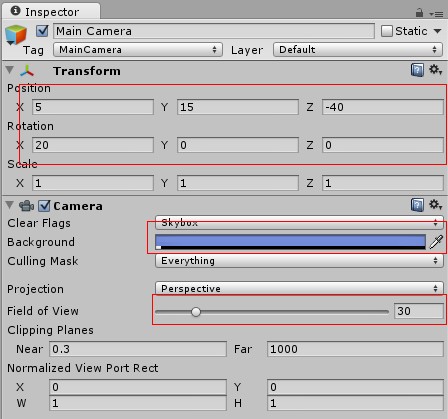
创建3个Cube, Position 分别是(0,0,0) (0,0,50) (0,0,100),名字对应的是 Runner, Skyline Close, Skyline Far Away,后两个Skyline Cube 不需要
碰撞器(Box Collider),直接在属性面板里,右键移除组件即可。 Runner是这次游戏的猪觉,在这里我称之为 “奔跑者”,后面同之。
给3个Cube分别创建材质(Project 视图,Create-> Material),命名为Runner Mat, Skyline Close Mat, Skyline Far Away Mat. 然后分别拖放到对应的Cube上。
我使用了默认的 diffuse Shader , 颜色分别设为, White, (100, 120, 220), (110, 140, 220), 设置完成后的值如下:
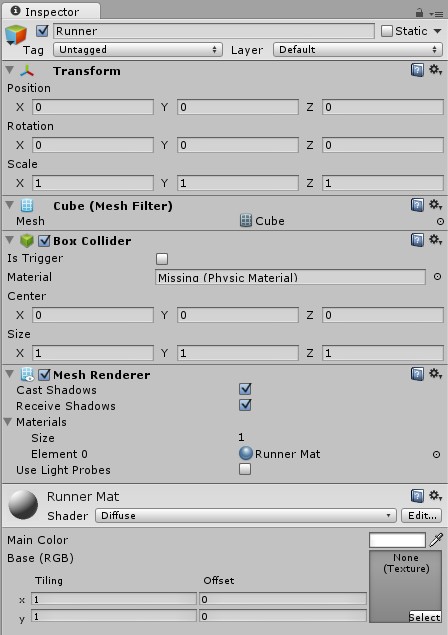
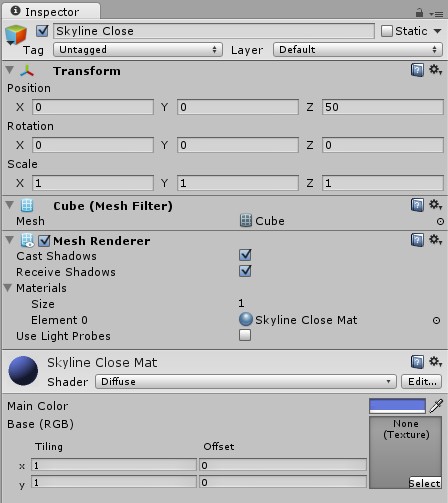
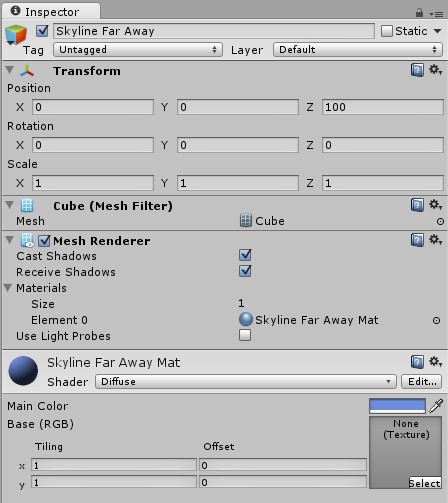
为了使项目的组织架构更好,我们在Project视图里增加2个文件夹,Runner, Skyline, 然后把材质放到对应的文件夹里。
运行一下,可以看到3个Cube都出现在了视野里面。
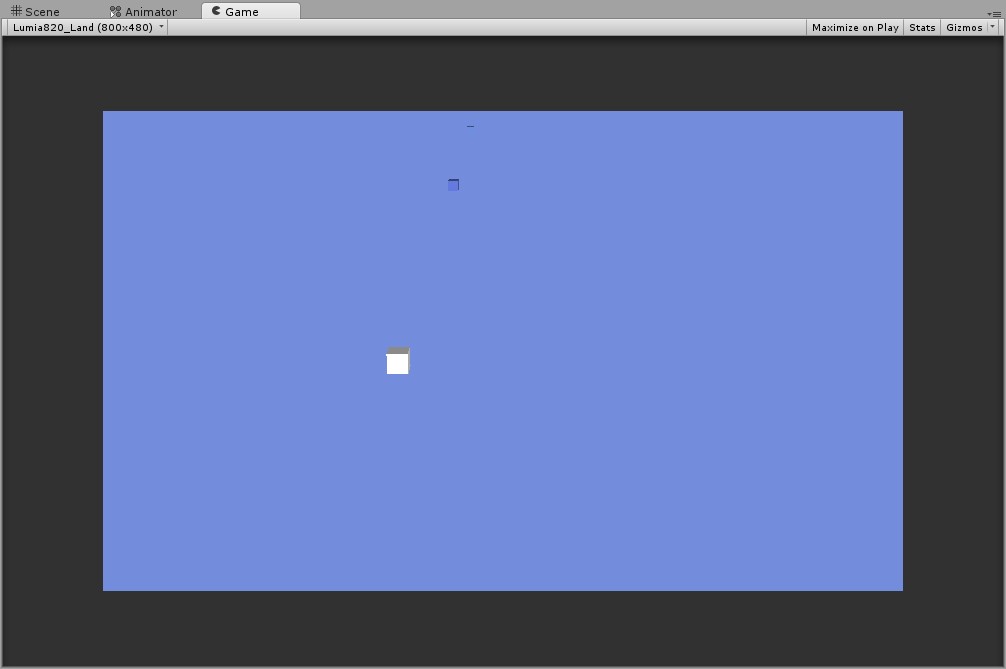
开始跑步吧
到目前为止,我们做的还没什么奇特的,场景里面什么也没有发生,但是接下来就是见证奇迹的时刻了。
让我们来让 “奔跑者” 向右边移动来模拟一下这个游戏吧。
在Runner文件夹里创建一个C#脚本,Runner.cs
using UnityEngine; using System.Collections; public class Runner : MonoBehaviour { // Use this for initialization void Start () { } // Update is called once per frame void Update () { transform.Translate(5f * Time.deltaTime, 0f, 0f); } }
把脚本拖到层次视图的Runner 上面,运行,怎么样,看到主角开始跑了吧。但是有个问题,摄像头没有跟随它在运动,没一会就跑出我们的视野了,
这样的游戏根本没法玩啊,也不是我们想要的。解决的方法很简单,把摄像机对象拖到Runner里,让他成为Runner的Child.
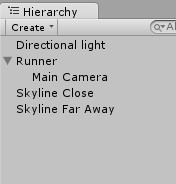 现在再运行的话就没有问题了,而且我们可以发现,远处的Cube要比进出的Cube移动的好像快一些,当然这就是视差的问题了。
现在再运行的话就没有问题了,而且我们可以发现,远处的Cube要比进出的Cube移动的好像快一些,当然这就是视差的问题了。
生成天际线
现在我们已经有了基本的运动了,接下来让我们生成一行的Cube来实现无止境的天际线。首先有件事情我们必须意识到,名为无尽的,其实只需要一部分存在地图中就可以了,
因为随着镜头不断的右移,左侧的天际线不断消失在视野中,他们是可以被销毁的,没有必要再继续占用资源了。或者,我们可以将它移动位置,在右侧重建场景,省去了重复的
创建开支。
通过这个特性,我们只需要很少的资源就可以创建无止尽的天际线了。
在Skyline 文件夹中创建一个SkylineManager的脚本,因为要通过一个脚本创建两个天际线,所以需要传一个值进来,知道是要创建具体哪种。
public Transform prefab;
同样的,为了场景层次视图中的组织结构友好,我们需要设置一下层次。 首先新建一个空对象,起名Managers, 作为父容器。
然后给它创建一个子对象 Skyline Close Manager,然后把脚本拖到这个对象上来。
接下来把Skyline Close和Skyline Far Away 这两个Cube拖拽到Project中的Skyline文件夹下,使之成为Prefab,然后将层次视图中的两个对象删除,
设置好之后,层次视图和Project视图如下所示:
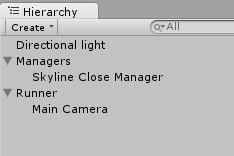
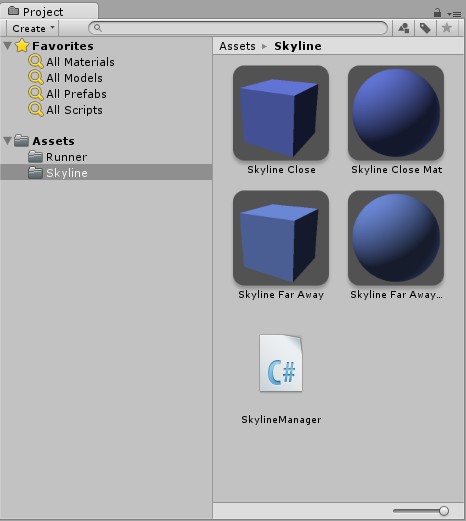
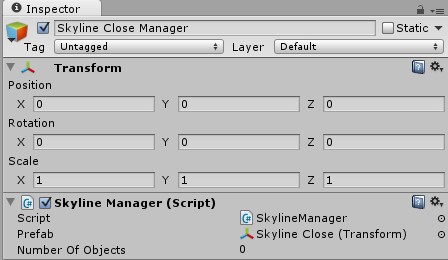
现在我们需要一个起点指示我们从哪里开始构建天际线,我们可以通过Manger对象本身的位置,而且我们需要一个数量值来决定多少个Cube组合起来才能填充完屏幕,
新建一个变量叫做 numberOfObjects ,另外声明一个变量 nextPosition ,指示左边的对象无效之后,应该在哪里重建。
public Transform prefab; public int numberOfObjects; private Vector3 nextPosition; void Start() { nextPosition = transform.localPosition; }
下一步是创建初始行的Cube,通过一个for循环来实现,实例化我们之前创建为prefab的Cube,每一个cube的位置都是nextPosition,而且随着没添加一个动态修改这个变量的值
void Start() { nextPosition = transform.localPosition; for (int i = 0; i < numberOfObjects; i++) { Transform o = (Transform)Instantiate(prefab); o.localPosition = nextPosition; nextPosition.x += o.localScale.x; }
}
现在设置Skyline Close Manager 的Position 为(0, -1, 0) 并且设置 numberOfObjects 变量的值为10 ,运行
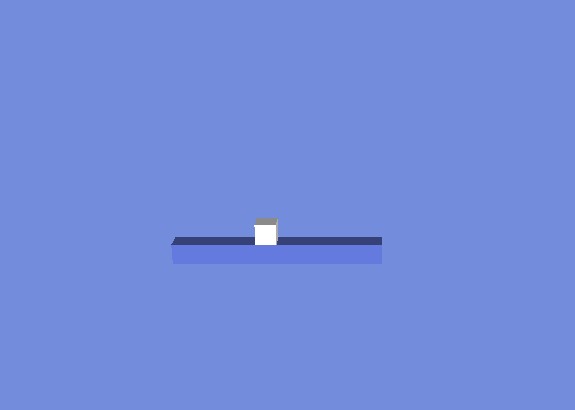
可以看到出现了一连串的Cube了,有点“地平线”的影子了,但是有个问题就是“天际线”本身不会随着镜头运动,去往左侧就消失不见了。
我们回收重用Cube的策略是只回收那些离玩家超过一定距离的,因此一定要知道玩家跑了有多远,为了达到这个目的,我们在 Runner.cs 里
添加一个静态变量,而且时时更新它。
public static float distanceTraveled; // Use this for initialization void Start () { } // Update is called once per frame void Update () { transform.Translate(5f * Time.deltaTime, 0f, 0f); //因为起始位置是 0 distanceTraveled = transform.position.x; }
现在我们将要把我们的组成地平线的物体放到一个队列里,并且不断的检查是否要回收,因为是队列,只需要检查第一个即可,如果是需要回收,
从队列中移除,修改位置,然后放到队列最后边就可以了。
我们用一个recycleOffset变量来配置具体物体落后玩家多远的话 可以回收,这里设置为 60 .
public class SkylineManager : MonoBehaviour { public Transform prefab; public int numberOfObjects; public float recycleOffset; private Vector3 nextPosition; private Queue<Transform> objectQueue; void Start() { objectQueue = new Queue<Transform>(numberOfObjects); nextPosition = transform.localPosition; for (int i = 0; i < numberOfObjects; i++) { Transform o = (Transform)Instantiate(prefab); o.localPosition = nextPosition; nextPosition.x += o.localScale.x; objectQueue.Enqueue(o); } } // Update is called once per frame void Update () { if (objectQueue.Peek().localPosition.x + recycleOffset < Runner.distanceTraveled) { Transform o = objectQueue.Dequeue(); o.localPosition = nextPosition; nextPosition.x += o.localScale.x; objectQueue.Enqueue(o); } } }
现在运行,在Scene视图里,可以看到Cube行 是随着 “奔跑者” 不断的重新修正自己的位置的。但是他现在看起来还不像天际线,为了生成更像实际的
没有规则的天际线,让我们在它生成或者充值的时候随机放大它。
首先考虑到会有重复的代码产生,首先写个函数Recycle ,在start或者update的时候都调用它。
public class SkylineManager : MonoBehaviour { public Transform prefab; public int numberOfObjects; public float recycleOffset; private Vector3 nextPosition; private Queue<Transform> objectQueue; void Start() { objectQueue = new Queue<Transform>(numberOfObjects); for (int i = 0; i < numberOfObjects; i++) { objectQueue.Enqueue((Transform)Instantiate(prefab)); } nextPosition = transform.localPosition; for (int i = 0; i < numberOfObjects; i++) { Recycle(); } } void Update() { if (objectQueue.Peek().localPosition.x + recycleOffset < Runner.distanceTraveled) { Recycle(); } } private void Recycle() { Transform o = objectQueue.Dequeue(); o.localPosition = nextPosition; nextPosition.x += o.localScale.x; objectQueue.Enqueue(o); } }
下一步,让我们加入两个变量分别表示允许的放大最大和最小值,当放大一个物体之后,我们要确定可以保证后面的物体和前面的
都是底部对齐的,
public class SkylineManager : MonoBehaviour { public Transform prefab; public int numberOfObjects; public float recycleOffset; public Vector3 minSize, maxSize; private Vector3 nextPosition; private Queue<Transform> objectQueue; void Start() { objectQueue = new Queue<Transform>(numberOfObjects); for (int i = 0; i < numberOfObjects; i++) { objectQueue.Enqueue((Transform)Instantiate(prefab)); } nextPosition = transform.localPosition; for (int i = 0; i < numberOfObjects; i++) { Recycle(); } } void Update() { if (objectQueue.Peek().localPosition.x + recycleOffset < Runner.distanceTraveled) { Recycle(); } } private void Recycle() { Vector3 scale = new Vector3( Random.Range(minSize.x, maxSize.x), Random.Range(minSize.y, maxSize.y), Random.Range(minSize.z, maxSize.z)); Vector3 position = nextPosition; position.x += scale.x * 0.5f; position.y += scale.y * 0.5f; Transform o = objectQueue.Dequeue(); o.localScale = scale; o.localPosition = position; nextPosition.x += scale.x; objectQueue.Enqueue(o); } }
为了得到一个漂亮的天际线效果,把这个Manager放到(-60,-60, 50),并且将MinSize 设置为(10,20,10) MaxSize设置为(30,60,10)Recycle Offset 设置为60
让我们继续添加第二个天际线层,选中Skyline Close Manager "CTRL+D " 复制一份,并且改名为 Skyline Far Away Manager, 将它的prefab属性改为 Skyline Far Away 这个预设。
它的位置设置为(-100,-100, 100) 它的Recycle Offset 为 75,MinSize为(10,50,10) MaxSize为(30,100,10) 当然你也可以照你自己的喜好来设置新的值
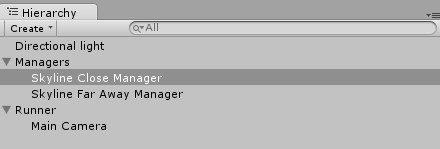
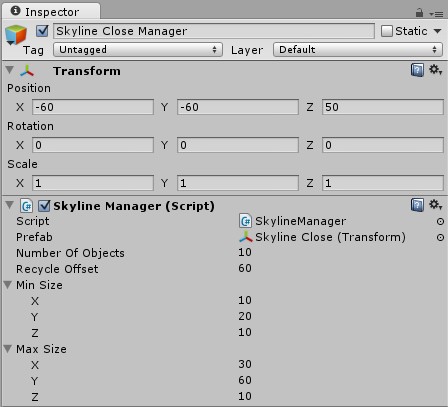
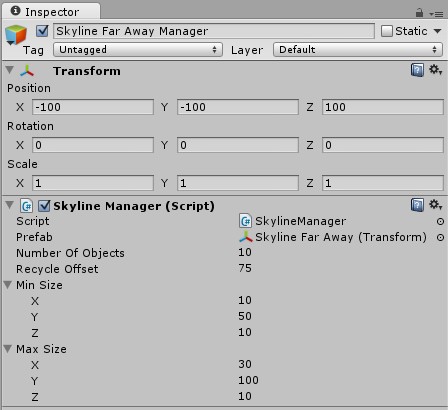
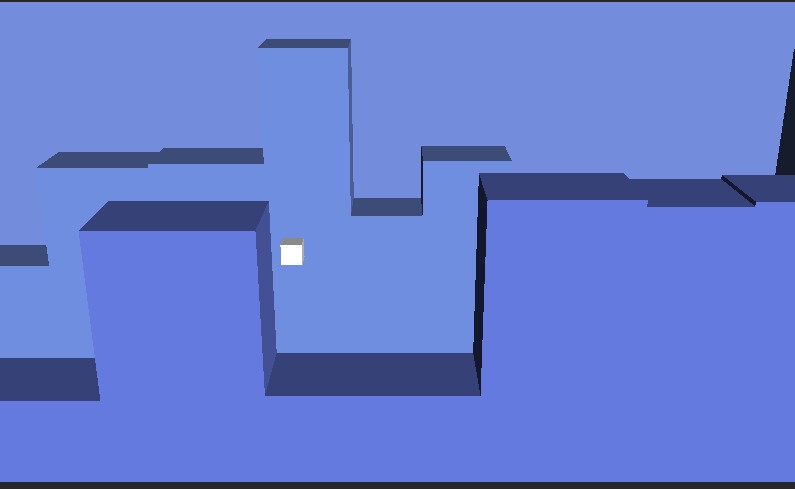
产生平台
生成平台跟生成天际线很像,稍微有点不同的是平台的高度需要随机设定,而且他们之间需要有沟壑。并且我们需要约束平台的高度,好让它不会影响天际线的显示,
如果平台超出这个范围了,我们需要给它纠正过来。
在Project视图里新建一个文件夹,取名字叫做Platform, 然后在里面创建一个C#脚本,叫做 PlatformManager, 然后把SkylineManager的脚本拷贝到这里来,
修改一部分源码如下:
public class PlatformManager : MonoBehaviour { public Transform prefab; public int numberOfObjects; public float recycleOffset; public Vector3 minSize, maxSize, minGap, maxGap; public float minY, maxY; private Vector3 nextPosition; private Queue<Transform> objectQueue; void Start() { objectQueue = new Queue<Transform>(numberOfObjects); for (int i = 0; i < numberOfObjects; i++) { objectQueue.Enqueue((Transform)Instantiate(prefab)); } nextPosition = transform.localPosition; for (int i = 0; i < numberOfObjects; i++) { Recycle(); } } void Update() { if (objectQueue.Peek().localPosition.x + recycleOffset < Runner.distanceTraveled) { Recycle(); } } private void Recycle() { Vector3 scale = new Vector3( Random.Range(minSize.x, maxSize.x), Random.Range(minSize.y, maxSize.y), Random.Range(minSize.z, maxSize.z)); Vector3 position = nextPosition; position.x += scale.x * 0.5f; position.y += scale.y * 0.5f; Transform o = objectQueue.Dequeue(); o.localScale = scale; o.localPosition = position; nextPosition.x += scale.x; objectQueue.Enqueue(o); nextPosition += new Vector3( Random.Range(minGap.x, maxGap.x) + scale.x, Random.Range(minGap.y, maxGap.y), Random.Range(minGap.z, maxGap.z)); if (nextPosition.y < minY) { nextPosition.y = minY + maxGap.y; } else if (nextPosition.y > maxY) { nextPosition.y = maxY - maxGap.y; } } }
然后就要创建一个用于显示平台的形状了,在Skyline文件夹里,选中Skyline Close Mat ,Ctrl+D复制一份,颜色改为(255,60,255)然后拖放到Platform里,
改名为Platform Regular Mat, 然后创建一个Cube,把这个Meterial 拖放到Cube上,然后把Cube拖回到Platform文件夹里,使之成为预设,改名为Platform
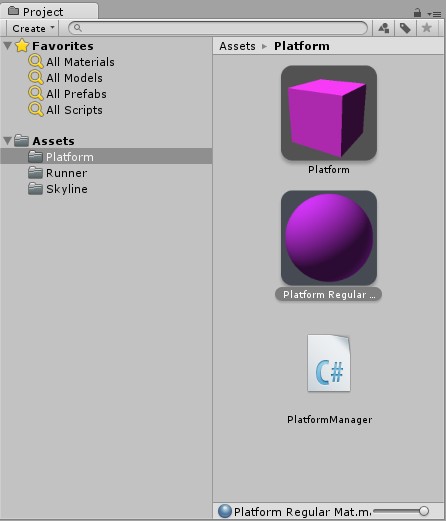
在层次视图里创建一个 Empty GameObject,命名为Platform Manager, 同样也放到Managers 下面,成为它的子对象。把Platform Manager这个脚本拖放到对象上,成为它的
组件。参考下图设置一下脚本的各个变量的值。
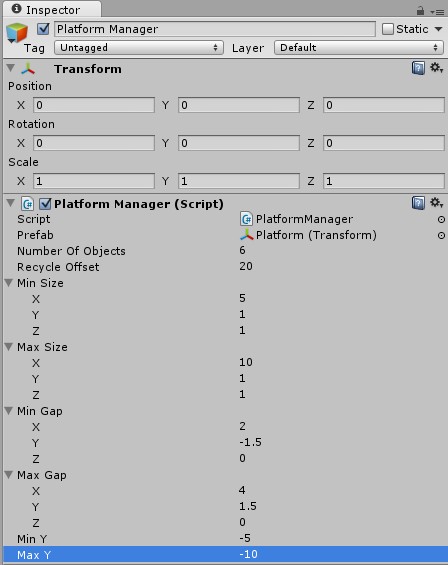
跳跃和坠落
现在有平台了,是时候升级一下我们的“奔跑者”了,我们使用物理引擎来实现跑,跳,坠落等效果。选中在层次视图里选中“奔跑者”,然后Compnent->physics->rigid body,
给它添加物理引擎支持,因为我们不想让它旋转也不想跳出我们的视野,因此要给他添加 Z轴约束并且锁定所有的旋转方向。
因为运动将会在平台上平滑的移动来完成,让我们来创建一个没有摩擦的材质(Project 视图上 Platform文件夹上 Create->Physics Material)。 具体设置如下图所示。
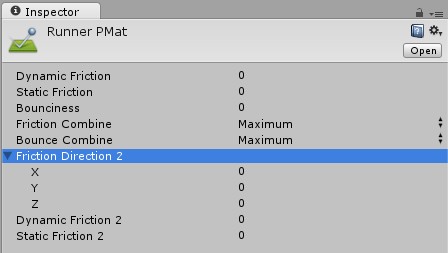
将这个物理材质设置为层次试图里的 Runner的 Box Collider 组件的 Material 属性
把Runner的Position 设置为(0,2,0)这样的话 一开始 “跑步者” 就会降落在平台上,然后开始运动。
运行一下,可以看到“跑步者”落到平台,然后向右侧运动,跟设想的一模一样,但是假如它蹭到平台的边缘,就会发现运动有些奇怪。这是因为即使在这个情况下,Update也不会不断修改奔跑者”位置的,
让我们换一种方式,使用物理引擎,采用添加“力”来使物体位置改变。
把Runner.cs代码修改如下:
public class Runner : MonoBehaviour { public static float distanceTraveled; public float acceleration; private bool touchingPlatform; void Update() { distanceTraveled = transform.localPosition.x; } void FixedUpdate() {
//碰撞的时候不会继续作用力 if (touchingPlatform) { rigidbody.AddForce(acceleration, 0f, 0f, ForceMode.Acceleration); } } void OnCollisionEnter() { touchingPlatform = true; } void OnCollisionExit() { touchingPlatform = false; } }
设置acceleration的值为5
在Platform文件夹里,像刚才那样给Platform也创建物理材质,命名为 Platform Regular PMat, 设置如下,然后把它复制给Platform的预设(prefab)
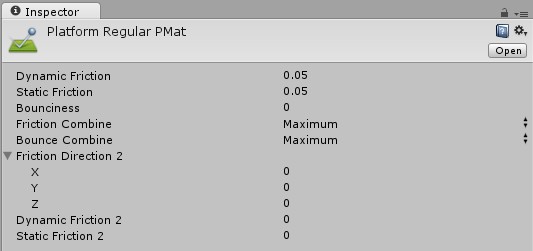
现在平台有了一些摩擦力,但是因为有持续作用力,所以我们的“跑步者”能够克服这些阻力。下面再给Runner.cs 添加一个变量来控制“跑步者”的跳跃速度。
添加变量 jumpVeclocity 设置为 (1,7,0)
将 Runner.cs 代码改为如下:
public class Runner : MonoBehaviour { public static float distanceTraveled; public Vector3 jumpVelocity; public float acceleration; private bool touchingPlatform; void Update() { if (touchingPlatform && Input.GetKeyDown(KeyCode.A)) { Debug.Log(1); rigidbody.AddForce(jumpVelocity, ForceMode.VelocityChange); } distanceTraveled = transform.localPosition.x; } void FixedUpdate() { if (touchingPlatform) { rigidbody.AddForce(acceleration, 0f, 0f, ForceMode.Acceleration); } } void OnCollisionEnter() { touchingPlatform = true; } void OnCollisionExit() { touchingPlatform = false; } }
现在运行,然后按下鼠标左键,就可以让我们的“跑步者”跳跃了。
但是玩一会就发现,假如“奔跑者”碰到平台的边缘,我们可以通过不断的按鼠标左键来防止坠落。
这是一个bug,需要修复一下。
解决方案很简单,一旦玩家按下鼠标左键,就将touchingPlatform变量的值设为false,就不可以连续的跳跃了。
void Update() { if (touchingPlatform && Input.GetKeyDown(KeyCode.A)) { touchingPlatform = false; rigidbody.AddForce(jumpVelocity, ForceMode.VelocityChange); } distanceTraveled = transform.localPosition.x; }
部署到Windows Phone
因为Unity的跨平台做的实在是太好了,我们只需要简单两步就可以生成Windows Phone的工程,在菜单栏 File-> Build Setting弹出对话框
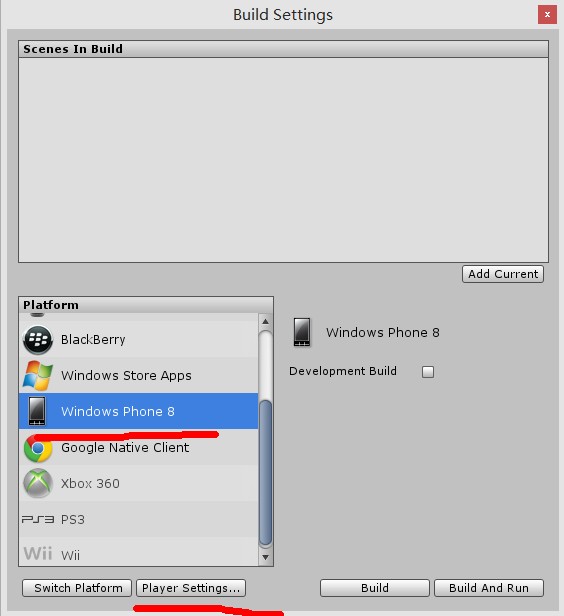
然后选择 Player Setting

修改一下 Orientation ,连上你的WP8手机,然后点击 Build & Run ,会弹出一个选择文件夹的对话框,因为Unity会帮我们生成工程,所以这也就是工程的所在地,
新建文件夹 Projects->WP8 然后选择,等待一会编译完成,会发现游戏开始了,很兴奋吧!这么简单就可以做一款游戏,so easy, 老板再也不担心项目进度了。
但是!!!
还有问题,因为没有处理回退事件,所以现在的游戏是无法通过后退按钮退出的,找到编译出来的项目工程,打开,然后注释后退事件的代码:
private void PhoneApplicationPage_BackKeyPress(object sender, CancelEventArgs e) { //e.Cancel = UnityApp.BackButtonPressed(); }
OK,至此,第一部分项目完成了,请等待 后续 的到来。
附项目下载地址:点击下载